Mac用Logic Proユーザガイド
- ようこそ
-
- アレンジの概要
-
- リージョンの概要
- リージョンを選択する
- リージョンの一部を選択する
- リージョンをカット、コピー、およびペーストする
- リージョンを移動する
- ギャップを追加する/取り除く
- リージョンの再生をディレイする
- リージョンをループさせる
- リージョンを繰り返す
- リージョンのサイズを変更する
- リージョンをミュートする/ソロにする
- リージョンをタイムストレッチする
- オーディオリージョンを逆方向にする
- リージョンを分割する
- MIDIリージョンをデミックスする
- リージョンを結合する
- トラック領域でリージョンを作成する
- トラック領域でオーディオリージョンのゲインを変更する
- トラック領域でオーディオリージョンをノーマライズする
- MIDIリージョンのエイリアスを作成する
- 繰り返しのMIDIリージョンをループに変換する
- リージョンの色を変更する
- Mac用Logic ProでMIDIリージョンをパターンリージョンに変換する
- Mac用Logic ProでMIDIリージョンをSession Playerリージョンで置き換える
- オーディオリージョンをサンプラー音源のサンプルに変換する
- リージョン名を変更する
- リージョンを削除する
- Stem Splitterを使ってボーカルや楽器のステムを抽出する
- グルーブテンプレートを作成する
-
- Smart Controlの概要
- マスターエフェクトのSmart Controlを表示する
- Smart Controlのレイアウトを選択する
- MIDIコントローラの自動割り当て
- スクリーンコントロールを自動的にマップする
- スクリーンコントロールをマップする
- マッピングパラメータを編集する
- パラメータマッピンググラフを使用する
- スクリーンコントロールのプラグインウインドウを開く
- スクリーンコントロールの名前を変更する
- アーティキュレーションIDを使ってアーティキュレーションを変更する
- ハードウェアコントロールをスクリーンコントロールにアサインする
- Smart Controlの編集内容と保存されている設定を比較する
- アルペジエータを使う
- スクリーンコントロールの動きを自動化する
-
- 概要
- ノートを追加する
- スコアエディタでオートメーションを使う
-
- 譜表スタイルの概要
- トラックに譜表スタイルを割り当てる
- 譜表スタイルウインドウ
- 譜表スタイルを作成する/複製する
- 譜表スタイルを編集する
- 譜表と声部を編集する/パラメータを割り当てる
- Mac用Logic Proの譜表スタイルウインドウで譜表または声部を追加する/削除する
- Mac用Logic Proの譜表スタイルウインドウで譜表または声部をコピーする
- プロジェクト間で譜表スタイルをコピーする
- 譜表スタイルを削除する
- 声部と譜表に音符を割り当てる
- 多声部のパートを別々の譜表に表示する
- スコア記号の割り当てを変更する
- 譜表をまたいで音符を連桁にする
- ドラム記譜用にマッピングされた譜表スタイルを使う
- 定義済みの譜表スタイル
- スコアを共有する
-
-
- キーコマンドの概要
- キーコマンドをブラウズする/読み込む/保存する
- キーコマンドを割り当てる
- キーコマンドをコピーする/プリントする
-
- グローバルコマンド
- グローバルコントロールサーフェスコマンド
- さまざまなウインドウ
- オーディオファイルを表示しているウインドウ
- メインウインドウのトラックとさまざまなエディタ
- さまざまなエディタ
- タイムルーラのある表示
- オートメーションのある表示
- メインウインドウのトラック
- Live Loopsグリッド
- ミキサー
- MIDIエンバイロメント
- ピアノロール
- スコアエディタ
- イベントエディタ
- ステップエディタ
- ステップシーケンサー
- プロジェクトオーディオ
- オーディオファイルエディタ
- スマートテンポエディタ
- ライブラリ
- Sampler
- Drum Machine Designer
- ステップインプットキーボード
- Smart Control
- ツールメニュー
- コントロールサーフェスのインストールウインドウ
- Touch Barのショートカット
-
-
- Studio Piano
- 用語集
- 著作権

Mac用Logic Proのピアノロールエディタでノートをコピーする
Mac用Logic Proのピアノロールエディタでは、いくつかの方法でノートをコピーまたは移動できます。Optionキーを押しながらドラッグする方法や「コピー/ペースト」メニューコマンドを使用する方法以外に、イベントを直接入れ替える、リージョンの一部に含まれるすべてのノートを同じリージョン内の別の部分または別のリージョンに結合するといった、高度なコピーおよび移動操作を使用できます。
ノートをコピーする
Logic Proのピアノロールエディタで、以下のいずれかの操作を行います:
Optionキーを押しながらノートを新しい位置にドラッグします。
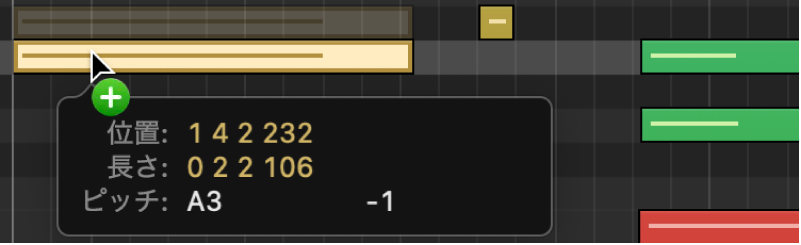
ヒント: Optionキーを押しながらノートをドラッグする方法は、異なるリージョンを表示している2つのピアノロールエディタウインドウ間や、異なるプロジェクトのピアノロールエディタウインドウ間でも使用できます。
以下のいずれかのクリップボードコマンドを使います:
「編集」>「カット」(またはCommand+Xキー)で、ノートをクリップボードに移動します。
「編集」>「コピー」(またはCommand+Cキー)で、ノートをクリップボードにコピーします。
「編集」>「ペースト」(またはCommand+Vキー)で、元のピッチを保ちながら、現在の再生ヘッド位置にノートをペーストします。
ある範囲内のMIDIイベントをコピーまたは移動する
Logic Proで、左右のロケータを使って、移動またはコピーしたい領域を指定します。
イベントをほかのトラックにコピーまたは移動するには、イベントのコピー先となるトラックを選択します。
挿入位置に再生ヘッドを合わせます。
「編集」>「MIDIイベントをコピー」と選択します。
「MIDIイベントをコピー」ダイアログで、設定を選択してから「OK」をクリックします。
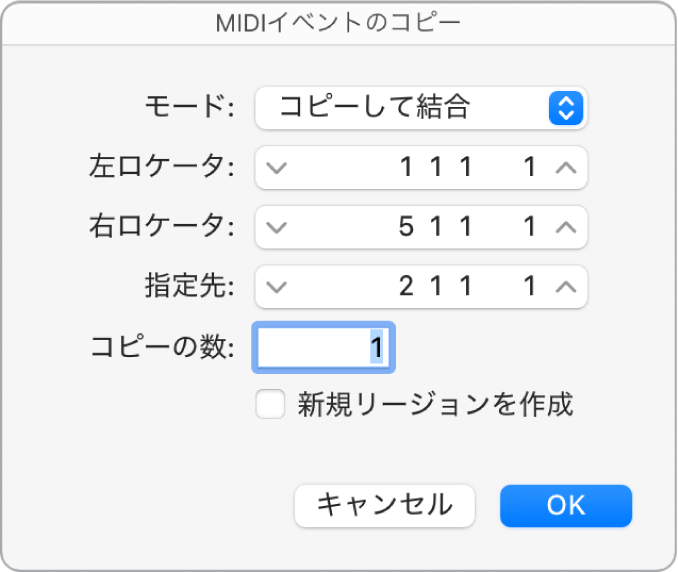
「モード」ポップアップメニュー: 以下のいずれかのオプションを選択します:
コピーして結合: コピーしたデータが、目的の位置にあるデータと結合します。
コピーして置換: 目的の位置にあるデータが削除され、コピーしたデータに置き換わります。
コピーして挿入: 目的の位置にある全データが、ソース領域の長さ分だけ右に移動します。
移動して結合、移動して置換、移動して挿入: この3つのモードはコピーの場合とほぼ同じですが、選択したイベントが移動し、元の位置からは削除されます。
回転: ソースイベントは目的の位置に動きます。以前、目的の位置にあったデータと、元の位置と目的の位置の間にあるデータは、すべて元の位置の方向に動きます。これは、中央の回転ポイント(元の位置と目的の位置の中間)を中心にしてデータが回転するということです。
ダイレクトスワップ: ソースのデータを、目的の位置から始まる同じ長さのデータと交換します。これにより、例えば全4小節のMIDIリージョンで小節1にあるノートを、同じリージョンにある小節3のノートと交換できます。
削除: ソースのリージョンからMIDIデータを削除しますが、リージョンは元の位置に残します。
「左ロケータ」および「右ロケータ」: 左右のロケータで指定したソース領域を編集できます。
指定先: 再生ヘッド位置に関係なく目的の位置を指定します。
コピーの数: コピーの数を指定します。
新規リージョンを作成: 選択すると、目的の位置に新しいMIDIリージョンが作成されます。コピーした(または移動した)イベントも含まれます。